是德示波器 DSOX3024T 連接電腦全攻略
在電子工程領域,是德示波器 DSOX3024T 憑借其出色的性能,成為眾多工程師進行信號測量與分析的得力助手。為了更高效地處理和存儲測量數據,將示波器與電腦連接是一項極為實用的技能。接下來,本文將為你詳細介紹 DSOX3024T 連接電腦的方法。

一、設備準備
(一)示波器
確保你的是德示波器 DSOX3024T 處于正常工作狀態,設備無損壞且電量充足(若為電池供電),或者已連接好穩定的電源。同時,要保證示波器的操作系統是最新版本,這能避免因系統過舊而導致的兼容性問題。你可以通過示波器的系統設置選項,查看并進行軟件更新。
(二)電腦
用于連接的電腦需具備相應的接口,常見的有 USB 接口和 LAN 接口。電腦的操作系統要能支持示波器的連接軟件,一般來說,Windows 7 及以上版本、Mac OS 等主流操作系統都能很好地適配。在連接前,還需確保電腦的驅動程序處于最新狀態,這有助于實現設備間的穩定通信。
(三)連接線纜
USB 連接:準備一條標準的 USB 數據線,一端用于連接示波器的 USB 接口,另一端連接電腦的 USB 端口。需要注意的是,不同電腦的 USB 端口可能存在供電差異,若在連接過程中出現供電不足的情況,可能會導致連接不穩定或無法識別設備。此時,可以嘗試更換電腦的 USB 端口,或者使用帶有獨立供電的 USB 集線器。
LAN 連接:若選擇通過局域網連接,需要一根以太網線纜。將網線的一端插入示波器的 LAN 接口,另一端接入電腦的網卡接口,或者連接到與電腦處于同一局域網的路由器上。在進行 LAN 連接時,要確保示波器和電腦處于同一網絡環境中,這是實現通信的基礎。
二、連接步驟
(一)USB 連接方式
將準備好的 USB 數據線一端插入示波器的 USB 設備端口,該端口通常位于示波器的側面或背面,端口旁會有明顯的 USB 標識。
把數據線的另一端插入電腦的 USB 端口。此時,示波器會自動檢測到外部設備連接,并嘗試與電腦建立通信。在電腦端,系統也會自動識別接入的設備。如果電腦首次連接該型號的示波器,可能會自動安裝驅動程序。這個過程可能需要一些時間,請耐心等待。
如果電腦沒有自動安裝驅動程序,你需要手動安裝。你可以從是德科技的官方網站上,根據示波器的型號 DSOX3024T 下載對應的驅動程序。下載完成后,運行安裝程序,按照提示逐步完成驅動的安裝。安裝過程中,可能需要重啟電腦以使驅動生效。
(二)LAN 連接方式
用網線將示波器的 LAN 接口與電腦的網卡接口或路由器連接起來。連接完成后,確保網線兩端連接牢固,沒有松動的情況。
在示波器上進行網絡設置。按下示波器面板上的 “Utility” 按鍵,進入系統設置界面。在界面中找到 “輸入 / 輸出” 選項,進入后選擇 “網絡配置”。
在網絡配置中,將連接模式設置為 “手動”。然后,根據你的網絡環境,設置示波器的 IP 地址、子網掩碼和網關。
在電腦上,打開 “控制面板”,找到 “網絡和 Internet” 選項,進入 “網絡連接”。右鍵點擊正在使用的網絡連接(通常是以太網連接),選擇 “屬性”。在屬性窗口中,找到 “Internet 協議版本 4(TCP/IPv4)”,點擊 “屬性”。
在 TCP/IPv4 屬性窗口中,選擇 “使用下面的 IP 地址”,將 IP 地址設置為與示波器處于同一網段的地址,子網掩碼和網關與示波器設置相同。設置完成后,點擊 “確定” 保存設置。
為了驗證電腦和示波器之間的網絡連接是否正常,你可以在電腦上打開命令提示符(在開始菜單中搜索 “cmd”)。在命令提示符窗口中,輸入 “ping 示波器的 IP 地址”,然后按下回車鍵。如果顯示 “來自 [示波器的 IP 地址] 的回復”,則表示連接成功;如果顯示 “請求超時”,則需要檢查網絡設置和連接線纜,排查問題所在。
三、軟件安裝與設置
(一)安裝示波器控制軟件
無論是 USB 連接還是 LAN 連接,都需要在電腦上安裝是德科技提供的示波器控制軟件。你可以從是德科技官方網站下載最新版本的軟件,下載時要注意選擇與你的操作系統和示波器型號相匹配的軟件版本。
下載完成后,運行安裝程序。在安裝過程中,按照安裝向導的提示進行操作,一般需要接受許可協議、選擇安裝路徑等。安裝完成后,可能需要重啟電腦以使軟件生效。
(二)打開并設置軟件
重啟電腦后,在開始菜單或應用程序列表中找到安裝好的示波器控制軟件,雙擊打開軟件。
如果是首次打開軟件,可能需要進行一些初始設置。例如,軟件可能會提示你選擇連接的示波器型號,選擇 “DSOX3024T”。然后,軟件會自動搜索與電腦連接的示波器設備。如果搜索成功,會顯示示波器的相關信息,如設備名稱、IP 地址(LAN 連接時)等。
在軟件中,你可以根據自己的需求進行各種設置,如波形顯示模式、測量參數、數據存儲路徑等。例如,你可以設置波形以實時更新的方式顯示,或者設置每隔一定時間自動保存一次測量數據到指定的文件夾中。
四、常見問題及解決方法
(一)連接后電腦無法識別示波器
檢查連接線纜:確保 USB 數據線或以太網線纜連接牢固,沒有松動或損壞的情況。可以嘗試重新插拔線纜,看是否能解決問題。
檢查驅動程序:如果是 USB 連接,確認驅動程序已正確安裝。可以在電腦的設備管理器中查看是否有未識別的設備,如果有,右鍵點擊該設備,選擇 “更新驅動程序軟件”,按照提示進行操作。如果是 LAN 連接,檢查電腦和示波器的網絡設置是否正確,確保兩者處于同一網段。
重啟設備:嘗試重啟示波器和電腦,有時候設備的臨時故障可以通過重啟解決。
(二)軟件無法搜索到示波器
檢查網絡連接:對于 LAN 連接方式,再次確認電腦和示波器的網絡連接正常,可以通過 ping 命令進行測試。如果網絡連接有問題,按照前面介紹的網絡設置步驟進行排查和修復。
檢查軟件設置:在示波器控制軟件中,查看是否有連接設置選項,確認連接方式(USB 或 LAN)選擇正確,并且軟件的搜索范圍設置合理。有些軟件可能需要手動添加示波器的 IP 地址才能進行連接,你可以根據軟件的使用說明進行操作。
防火墻設置:檢查電腦的防火墻設置,確保示波器控制軟件和相關的網絡連接沒有被防火墻阻止。你可以暫時關閉防火墻,看是否能搜索到示波器。如果關閉防火墻后可以搜索到,那么需要在防火墻的例外列表中添加示波器控制軟件和相關的網絡進程。

通過以上步驟,你應該能夠順利地將是德示波器 DSOX3024T 與電腦連接起來,并使用電腦對示波器進行控制和數據處理。在實際操作過程中,如果遇到其他問題,可以參考示波器的用戶手冊或咨詢安泰測試的技術支持人員。
技術支持
















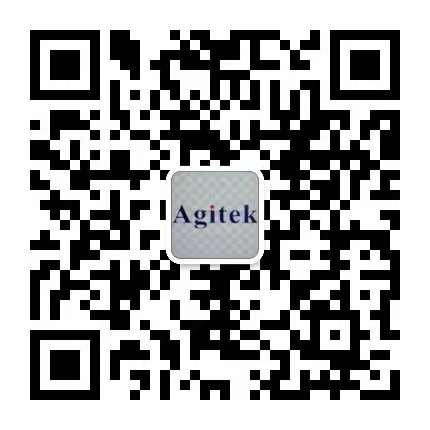
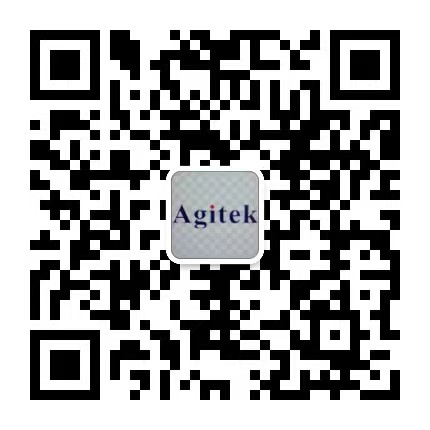 關注官方微信
關注官方微信
